Esqueceu sua senha de administrador local para o Windows 10? Perdeu o acesso do administrador ao seu computador? Este tutorial mostrará 2 maneiras de remover a senha do administrador local do Windows 10 com o Prompt de comando. Você não precisa de um disco de redefinição de senha ou comprar qualquer utilitário de remoção de senha de terceiros.
Método 1: Use opções alternativas de login
na tela de login do Windows 10, clique nas opções de login e mude para fazer login com seu PIN, senha da imagem ou outra conta. Depois de fazer login, você pode abrir um Prompt de comando elevado e remover sua senha de administrador local perdida com cmd.
- abra um Prompt de comando elevado pressionando a tecla do logotipo do Windows + X no teclado e selecionando Prompt de comando (Admin).
- digite o seguinte comando no Prompt de comando e pressione Enter.
net user Administrator *
-
você receberá um prompt de senha para digitar uma nova senha para a conta de administrador. Basta clicar em Enter duas vezes e ele removerá sua senha de administrador local esquecida.
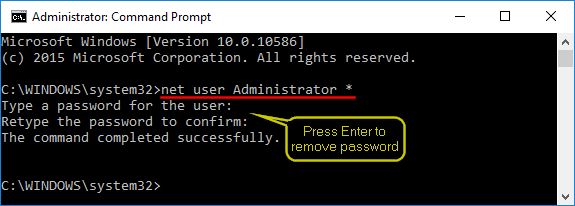
Se você não efetuar logon como administrador, você receberá uma mensagem de erro como “erro de Sistema 5 ocorreu. O acesso é negado.”Caso todas as suas contas de administrador locais estejam bloqueadas, use o método abaixo.
Método 2: Substitua o aplicativo Facilidade de acesso por Cmd.exe
os usuários do Windows 10 podem ter notado o botão Facilidade de acesso no canto inferior direito da tela de logon. Para abrir um Prompt de comando elevado sem fazer login, você pode substituir o aplicativo Facilidade de acesso (Utilman.exe) com cmd.exe, e isso pode ser feito a partir de uma mídia de inicialização. Depois, você pode clicar no botão Facilidade de Acesso para acessar o Prompt de comando e redefinir a senha do administrador local com cmd.
o bootdisk necessário neste método pode ser qualquer CD inicializável baseado em Linux ou WinPE ou unidade USB. Aqui vamos usar o teste gratuito do Pcunlocker Live CD.
-
baixe o arquivo Zip auto-extraível do PCUnlocker Enterprise e salve-o em sua área de trabalho. Descompacte-o localmente e grave o pcunlocker resultante.arquivo iso para um CD usando o freeware ISO2Disc.

- coloque o CD gravado na unidade óptica do seu computador Windows 10 bloqueado e reinicie com o CD. Se o seu computador ainda inicializar diretamente na tela de login do Windows 10, você precisará alterar a sequência de inicialização no BIOS (UEFI).
-
após inicializar com sucesso a partir do CD, ele carregará a imagem WinPE na memória e iniciará o programa PCUnlocker automaticamente. Clique no botão Opções e selecione Iniciar Prompt de comando.
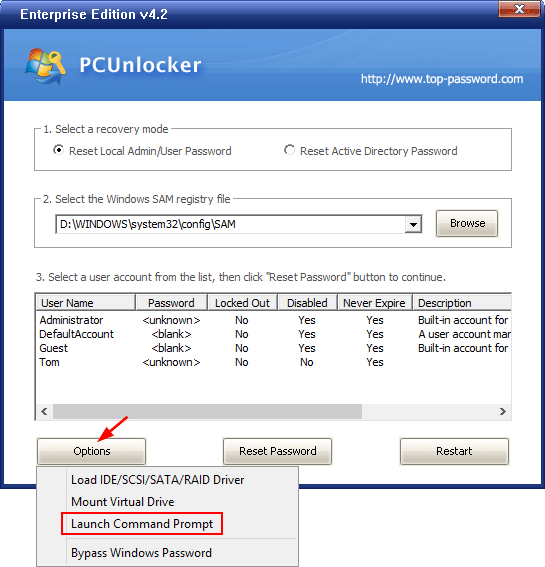
-
Quando a janela do Prompt de Comando é aberta, digite os seguintes comandos para backup Ultiman.exe e substitua-o por cmd.exe. Lembre-se de substituir d:\ pela letra da unidade real da instalação do Windows 10.
cópia d:\windows\system32\Utilman.exe d:\copy / y d:\windows\system32\cmd.exe d:\windows\system32\Utilman.exe
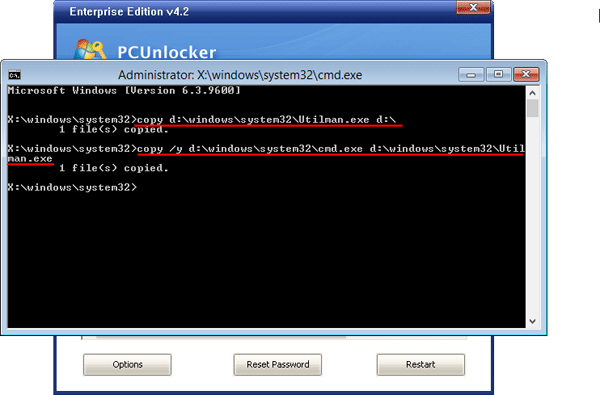
-
quando terminar, reinicie o computador sem CD. Quando você chegar à tela de logon do Windows 10, clique no botão Facilidade de acesso e isso abrirá um Prompt de comando elevado.
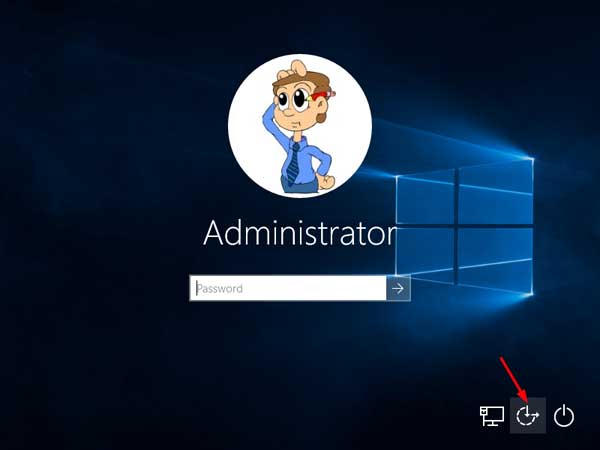
-
No Prompt de Comando, digite este comando e pressione Enter 3 vezes e ele irá remover o seu esquecido a senha de administrador local imediatamente.
net user Administrator *
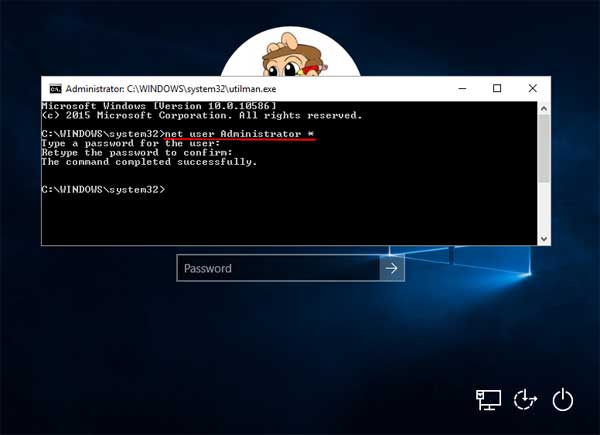
- feche o Prompt de comando e você poderá fazer o login sem uma senha! Depois de fazer login, lembre-se de restaurar o Utilman.arquivo exe de volta para onde estava.
truques de quebra de senha gratuitos geralmente exigem mais tempo para fazê-lo funcionar. Se você está procurando uma solução simples para remover a senha esquecida do administrador do Windows, considere comprar o PCUnlocker. Ele também pode ignorar a senha da Conta Microsoft do Windows 10 e corrigir uma conta local bloqueada/desativada/expirada.